안녕하세요?
이번 포스팅에서는 다른 것이 아니라 어떻게 하면 포토샵의 색상 픽커라고 해서 색상을 선택할 수 있는 툴을 가지고서 팔레트를 만드는데, 대략적인 것을 한번 알아보고자 합니다. 사실 저는 미술을 제대로 공부한 적이........ 고등학교때 있었는지 없었는지 기억도 안 날 정도로 심각해서 잘 모르겠습니다만, 일단 대략적인 것을 이야기 해 보고자 합니다.

일단 맨 처음에 선택한 색상보다 더 선명한 색상을 원할 때는 보통 오른쪽 - 위 스크린샷의 화살표 방향으로 이동을 하면 됩니다.

그리고 말로는 차분한 색상이라고 하지만, 어떤 의미로는 더 칙칙한 색상을 원하면 위 스크린샷에서 볼 수 있는 것처럼 왼쪽 수평으로 이동하면 됩니다.

그리고 선명한 것과는 무슨 차이가 있는지는 모르겠습니다만, 일단 선택되어 있는 색상보다 더 밝은 색상의 색을 원하면 수직인 방향으로 위로 올리면 됩니다.

그리고 지금 선택한 색상보다 더 어두운 색상을 원하면, 위 스크린샷에서 볼 수 있는 것처럼, 일단 더 아랫쪽 수직으로 내리는 것으로 가능합니다.

그래서 색상을 일련의 시리즈로 만들게 되면, 일단 빨간색 색상을 따라가면서 팔레트를 만들게 되면, 명랑한 느낌의 팔레트가 완성이 되고, 파란색 곡선을 따라가서 팔레트를 만들게 되면 다소 무겁고 가라앉은 분위기의 팔레트가 완성되게 됩니다.
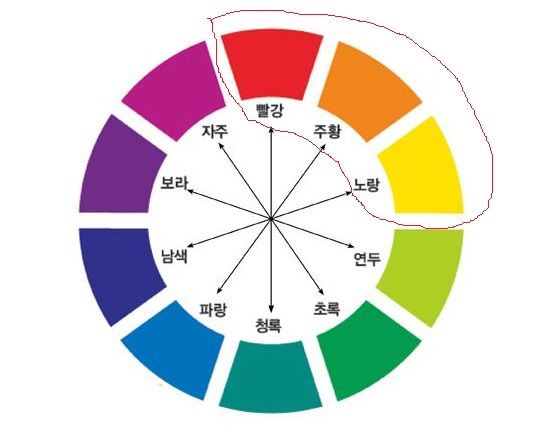
그리고 나서 마지막으로 먼셀 색상환을 이용하면 상당히 유용한 결과를 만들어 낼 수 있습니다. 일단 주변에 있는 이웃하고 있는 유사색으로 배색하면 한가지 색상 계열만으로 배색할 때 보다 은은하고 풍부한 색감을 만들어 낼 수 있습니다. 다만, 아직까지 제가 색상을 칠해본 경험이 적어서 인지 모르겠습니다만, 이런 것을 감으로 익히기 까지 상당한 시간이 걸릴 것이라는 생각이 듭니다.
'유니티5 독학 & 게임 제작 > 일러스트 독학' 카테고리의 다른 글
| 팔레트의 색상을 통째로 변경시키기 -2- (0) | 2021.04.05 |
|---|---|
| 팔레트의 색상을 통째로 변경시키기 -1- (0) | 2021.04.05 |
| 불투명도를 이용한 색상 제작 (0) | 2021.04.03 |
| 참고 이미지에서 색상표 추출하기 (0) | 2021.04.03 |
| 계단화 현상을 방지하기 위한 방법 (0) | 2021.04.02 |



